mirror CITROEN C4 2017 InstruktionsbÖcker (in Swedish)
[x] Cancel search | Manufacturer: CITROEN, Model Year: 2017, Model line: C4, Model: CITROEN C4 2017Pages: 620, PDF Size: 18.65 MB
Page 597 of 620
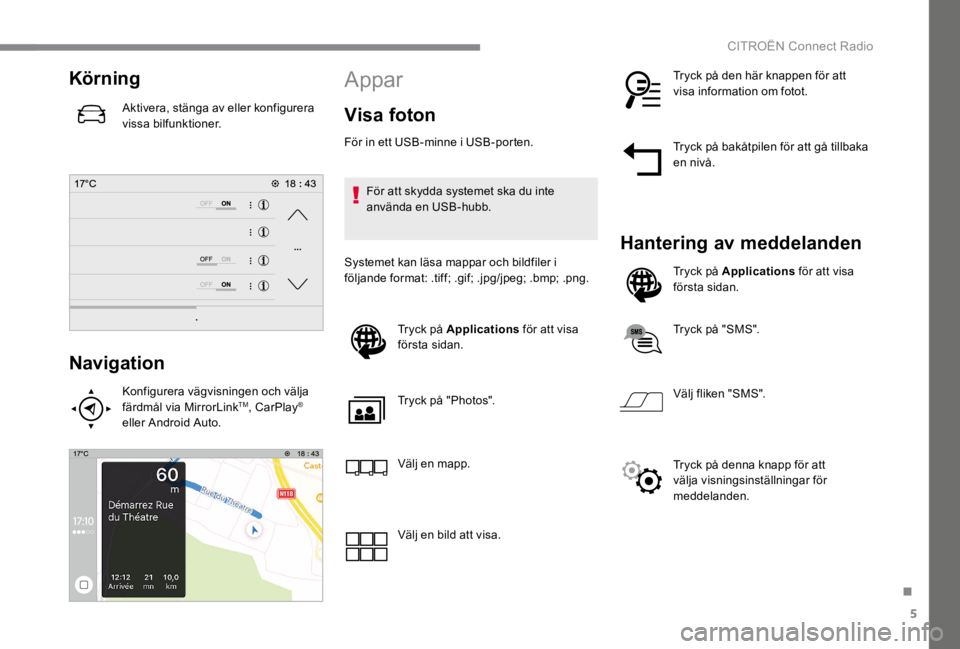
5
.
CITROËN Connect Radio
Körning
Aktivera, stänga av eller konfigurera vissa bilfunktioner.
Navigation
Konfigurera vägvisningen och välja färdmål via MirrorLink TM , CarPlay ®
eller Android Auto .
Appar
Visa foton
För in ett USB -minne i USB -porten.
För att skydda systemet ska du inte använda en USB -hubb.
Systemet kan läsa mappar och bildfiler i följande format: .tiff; .gif; .jpg/jpeg; .bmp; .png.
Tryck på Applications för att visa första sidan.
Tryck på " Photos ".
Välj en mapp.
Välj en bild att visa.
Tryck på den här knappen för att visa information om fotot.
Tryck på bakåtpilen för att gå tillbaka en nivå.
Hantering av meddelanden
Tryck på Applications för att visa första sidan.
Tryck på " SMS ".
Välj fliken " SMS ".
Tryck på denna knapp för att välja visningsinställningar för meddelanden.
Page 604 of 620
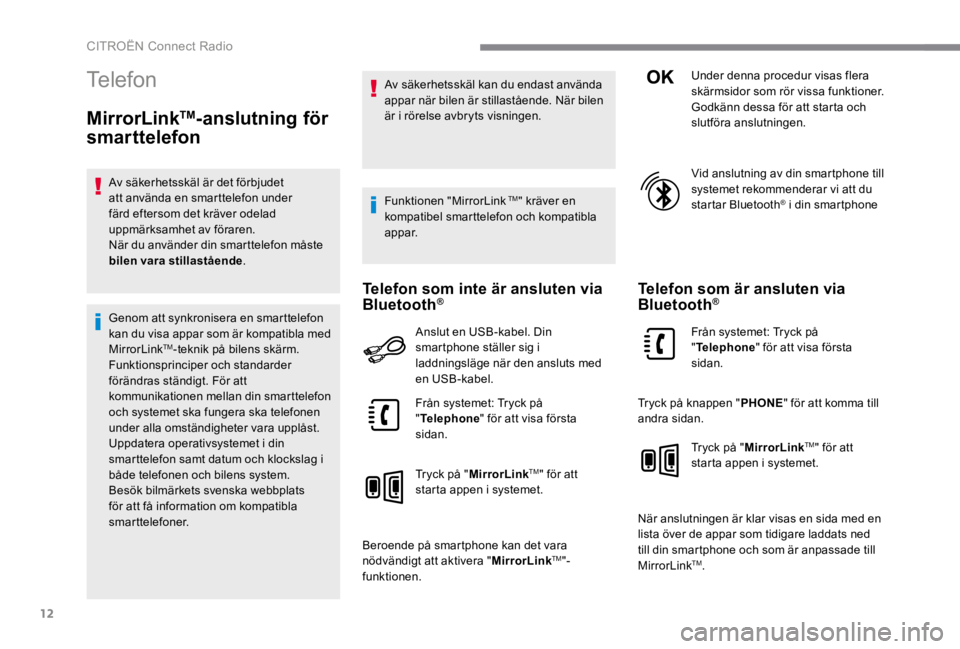
12
CITROËN Connect Radio
Telefon
MirrorLink TM -anslutning för
smarttelefon
Av säkerhetsskäl är det förbjudet att använda en smarttelefon under färd eftersom det kräver odelad uppmärksamhet av föraren. När du använder din smarttelefon måste bilen vara stillastående .
Genom att synkronisera en smarttelefon kan du visa appar som är kompatibla med MirrorLink TM -teknik på bilens skärm. Funktionsprinciper och standarder förändras ständigt. För att kommunikationen mellan din smarttelefon och systemet ska fungera ska telefonen under alla omständigheter vara upplåst. Uppdatera operativsystemet i din smarttelefon samt datum och klockslag i både telefonen och bilens system. Besök bilmärkets svenska webbplats för att få information om kompatibla smarttelefoner.
Av säkerhetsskäl kan du endast använda appar när bilen är stillastående. När bilen är i rörelse avbryts visningen.
Funktionen " MirrorLink TM " kräver en kompatibel smarttelefon och kompatibla appar.
Telefon som inte är ansluten via Bluetooth ® Bluetooth ® Bluetooth
Anslut en USB -kabel. Din smartphone ställer sig i laddningsläge när den ansluts med en USB -kabel.
Från systemet: Tryck på " Telephone " för att visa första sidan.
Tryck på " MirrorLink TM " för att starta appen i systemet.
Beroende på smartphone kan det vara nödvändigt att aktivera " MirrorLink TM "-funktionen.
Under denna procedur visas flera skärmsidor som rör vissa funktioner. Godkänn dessa för att starta och slutföra anslutningen.
Vid anslutning av din smartphone till systemet rekommenderar vi att du startar Bluetooth ® i din smartphone ® i din smartphone ®
Telefon som är ansluten via Bluetooth ® Bluetooth ® Bluetooth
Från systemet: Tryck på " Telephone " för att visa första sidan.
Tryck på knappen " PHONE " för att komma till andra sidan.
Tryck på " MirrorLink TM " för att starta appen i systemet.
När anslutningen är klar visas en sida med en lista över de appar som tidigare laddats ned till din smartphone och som är anpassade till MirrorLink TM .
Page 605 of 620
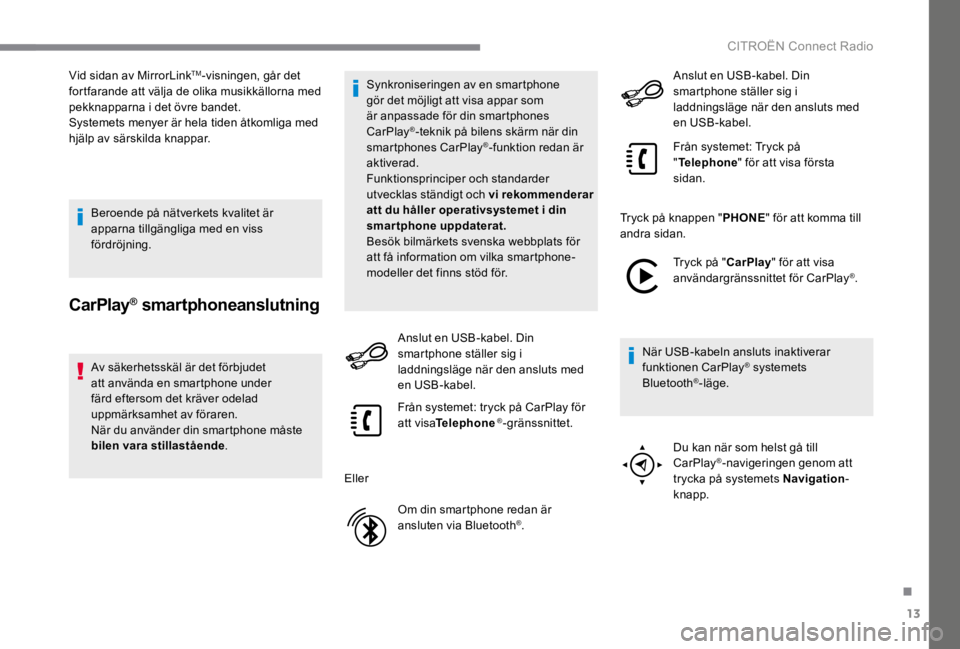
13
.
CITROËN Connect Radio
Vid sidan av MirrorLink TM -visningen, går det fortfarande att välja de olika musikkällorna med pekknapparna i det övre bandet. Systemets menyer är hela tiden åtkomliga med hjälp av särskilda knappar.
Beroende på nätverkets kvalitet är apparna tillgängliga med en viss
fördröjning.
CarPlay® smartphoneanslutning® smartphoneanslutning®
Av säkerhetsskäl är det förbjudet att använda en smartphone under färd eftersom det kräver odelad uppmärksamhet av föraren. När du använder din smartphone måste
bilen vara stillastående .
Synkroniseringen av en smartphone gör det möjligt att visa appar som är anpassade för din smartphones CarPlay ® -teknik på bilens skärm när din smartphones CarPlay ® -funktion redan är aktiverad. Funktionsprinciper och standarder utvecklas ständigt och vi rekommenderar att du håller operativsystemet i din smartphone uppdaterat. Besök bilmärkets svenska webbplats för att få information om vilka smartphone-modeller det finns stöd för.
Anslut en USB -kabel. Din smartphone ställer sig i laddningsläge när den ansluts med en USB -kabel.
Från systemet: tryck på CarPlay för att visa Telephone att visa Telephone att visa ® -gränssnittet.
Eller
Om din smartphone redan är ansluten via Bluetooth ® .
Anslut en USB -kabel. Din smartphone ställer sig i laddningsläge när den ansluts med en USB -kabel.
Från systemet: Tryck på " Telephone " för att visa första sidan.
Tryck på knappen " PHONE " för att komma till andra sidan.
Tryck på " CarPlay " för att visa användargränssnittet för CarPlay ® .
När USB -kabeln ansluts inaktiverar funktionen CarPlay ® systemets ® systemets ®
Bluetooth ® -läge.
Du kan när som helst gå till CarPlay ® -navigeringen genom att trycka på systemets Navigation -knapp.